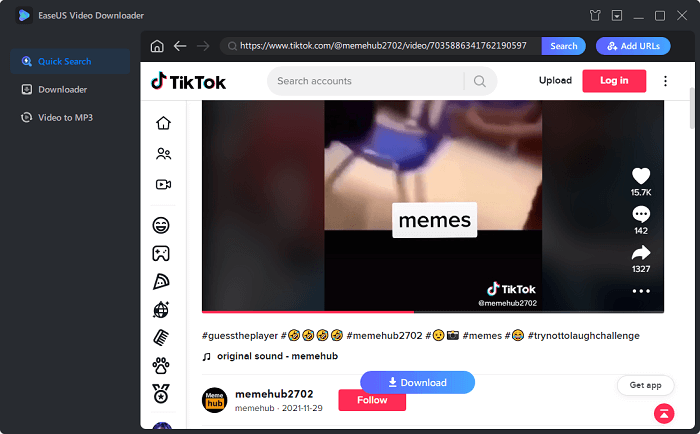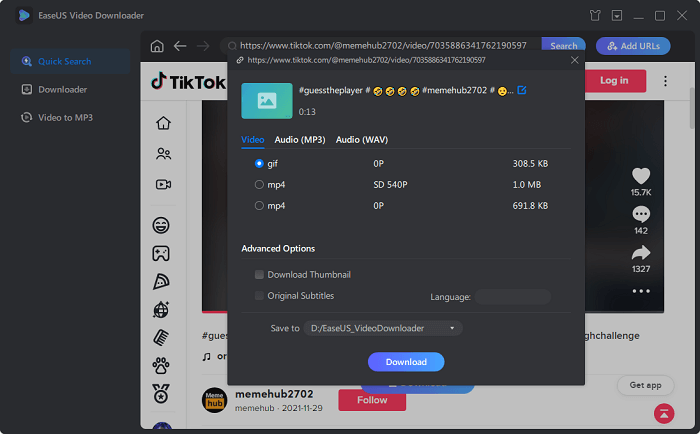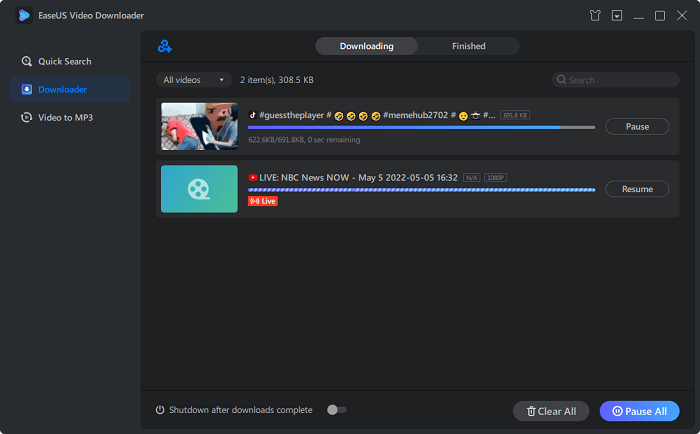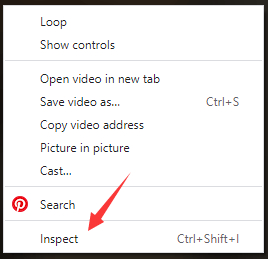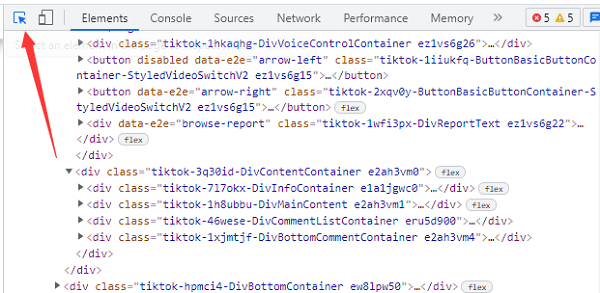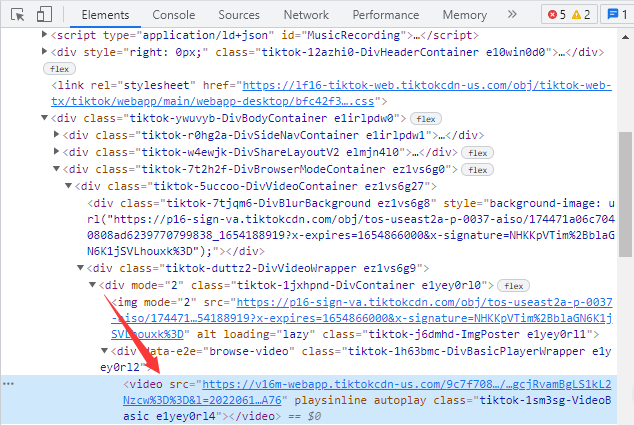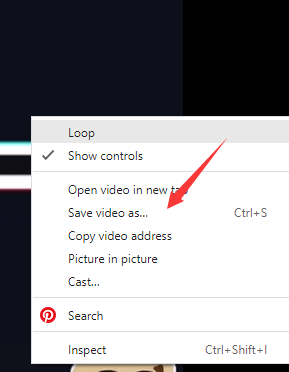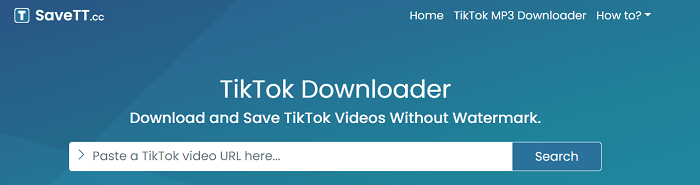Quando guardi video su TikTok, potresti voler salvare i video sul tuo dispositivo per guardarli in seguito o scaricare il video TikTok per condividerlo con i tuoi amici. Puoi scaricare facilmente alcuni video da TikTok utilizzando l'opzione di download dell'app, che è una delle grandi differenze tra TikTok e altre piattaforme video come YouTube, Facebook, Instagram e Twitter. Mentre a volte il pulsante Salva è disattivato e non puoi scaricare determinati video TikTok. Perché succede questo?
La causa del problema con il pulsante di salvataggio disabilitato per un video TikTok è che l'utente TikTok ha disabilitato l'opzione di download per il proprio video, ovvero deselezionando l'opzione "Consenti il download dei tuoi video" nelle impostazioni di TikTok.
Se stai cercando un modo per scaricare video TikTok senza il pulsante Salva, continua a leggere questo articolo. Qui imparerai alcuni metodi semplici e veloci per salvare qualsiasi video TikTok, anche se il pulsante Salva è disabilitato.
Parte 1. Salva video TikTok senza il pulsante Salva tramite EaseUS Video Downloader
EaseUS Video Downloader è un downloader di video TikTok che acquisisce qualsiasi video da TikTok in modo facile e veloce. Lo strumento ti consente di scaricare video TikTok senza il pulsante Salva. Puoi scaricare uno o più video contemporaneamente o scaricare tutti i video TikTok di un utente con EaseUS Video Downloader.
Inoltre, troverai opzioni di download diversificate fornite da EaseUS Video Downloader. Puoi salvare un video TikTok in formati come Gif, MP4, MP3 o WAV. Inoltre, EaseUS Video Downloader non è solo un downloader di video TikTok ma supporta anche il download di video e audio da altri siti. Cattura file multimediali da oltre 1.000 siti, tra cui YouTube, Facebook, Instagram, Twitter, Twitch, Vimeo, Bandcamp, SoundCloud e Myspace. Controlla le funzionalità complete del downloader di video di seguito.
- Prendi video da tutti i siti di streaming video più popolari
- Scarica musica da YouTube , TikTok, Bandcamp, SoundCloud e altri siti musicali
- Converti video in MP3, supporta YouTube, Facebook, Instagram, TikTok e altri importanti siti di social media
- Scarica più video da YouTube e altri siti
- Scarica playlist da SoundCloud, Bandcamp e YouTube
- Copia l'audio dai video locali
Passo 1. Avvia EaseUS Video Downloader sul tuo computer e seleziona "Ricerca rapida" dalla barra laterale di sinistra. Copia l'URL di TikTok nella casella dell'indirizzo e fai clic su "Cerca". Quindi, il video apparirà con un pulsante "Download", fai clic su di esso per procedere.
Passo 2. Seleziona il formato di output desiderato (MP4, GIF, MP3 o WAV), quindi fai clic su "Scarica".
Passaggio 3. Quindi, il nostro programma avvierà il processo di conversione e scaricherà l'elemento convertito sul tuo computer.
Dichiarazione di non responsabilità : è illegale scaricare contenuti protetti da copyright da TikTok per qualsiasi scopo commerciale senza autorizzazione. Questa guida è dimostrata SOLO per uso personale.
Parte 2. Scarica video TikTok senza il pulsante Salva tramite l'opzione "Ispeziona".
Il secondo modo per scaricare un video TikTok senza il pulsante Salva è utilizzare l'opzione "Ispeziona" in un browser. Puoi utilizzare l'opzione di ispezione per trovare la posizione reale del file video e quindi salvarlo sul tuo dispositivo. Mostriamo i passaggi dettagliati.
Passaggio 1. Vai su TikTik.com da un browser sul tuo PC. Prendiamo come esempio Chrome.
Passaggio 2. Trova il video che desideri scaricare su TikTok. Fare clic con il tasto destro sulla pagina e selezionare "Ispeziona".
![Esamina un video TikTok]()
Passaggio 3. Fare clic sull'icona della freccia nella finestra di ispezione. Puoi usarlo per selezionare un elemento sulla pagina e ispezionarlo. Passa il mouse sul video TikTok e ci sarà un collegamento video.
![Fare clic sull'icona per controllare l'elemento nella pagina]()
![Esamina il video TikTok]()
Passaggio 4. Copia l'URL e incollalo in una nuova scheda. Puoi vedere il file video TikTok. Fare clic con il tasto destro sullo schermo e selezionare "Salva con nome" o "Salva video con nome" per mantenere il computer collegato al PC.
![Salva il video TikTok sul tuo PC]()
Parte 3. Scarica video TikTok senza il pulsante Salva con SaveTT.cc
SaveTT è un downloader di video TikTok online che converte un URL TikTok in video o MP3. Inoltre, se desideri scaricare un video TikTok senza filigrana, SaveTT.cc soddisfa anche le tue esigenze. Puoi utilizzare SaveTT.cc tramite un browser su tutti i tuoi dispositivi, Windows, Mac, iPhone, iPad e Android.
Come scaricare un video TikTok con il pulsante Salva utilizzando SaveTT.cc su un PC:
Passaggio 1. Copia l'URL di un video TikTok dalla versione Web. Puoi anche ottenerlo dall'app.
Passaggio 2. Visita SaveTT.cc con Chrome o altri browser sul tuo PC. Incolla l'URL del video nella barra e fai clic su "Cerca".
Passo 3. Seleziona "MP4" come formato. Quindi fare clic su "Download" e selezionare una posizione sul PC in cui conservare il video.
![]()
Incartare
Questi sono solo i 3 metodi che ti consigliamo per scaricare un video TikTok senza il pulsante Salva. Quando non riesci a scaricare un video TikTok, potresti anche provare la soluzione. Inoltre, se desideri scaricare più video TikTok o YouTube, puoi ottenere EaseUS Video Downloader su Windows e Mac.